CAD如何對塊進行裁剪
為了使圖形更加精確,有時我們需要對塊進行裁剪,那么具體應(yīng)該怎么操作呢,下面就讓小編帶著大家一起來看看吧。
步驟如下:
在CAD軟件中,裁剪塊是一項常用的操作,它可以幫助我們對塊進行精確的編輯和管理。
1. 首先,要執(zhí)行裁剪操作,我們需要點擊菜單中的【修改】選項,然后選擇【裁剪】,最后選擇【外部參照】(或使用快捷鍵【XCLIP】)。接著,在彈出的對話框中,我們可以選擇需要進行編輯的塊。根據(jù)提示,我們可以選擇創(chuàng)建新的邊界或者直接選擇已有的邊界來定義裁剪的范圍。通過這個步驟,就可以成功進行塊的裁剪。
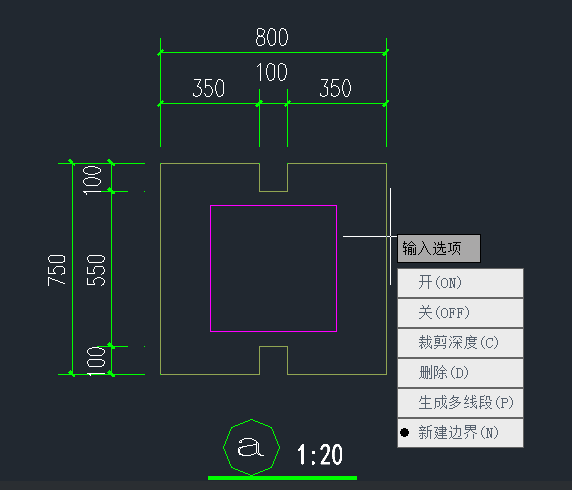
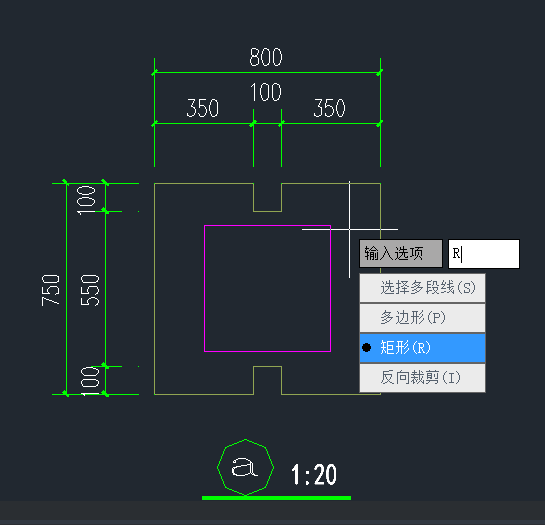
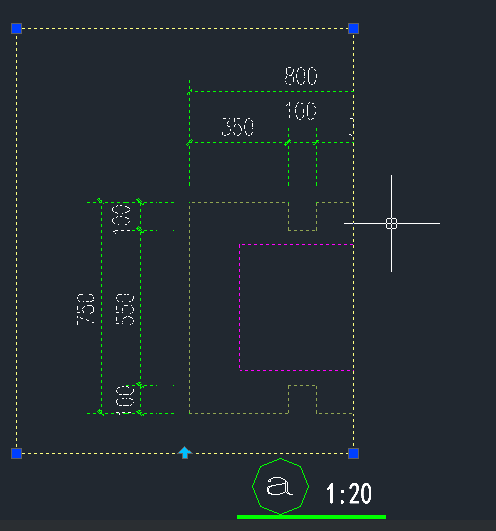
2. 如果我們需要取消之前的裁剪操作,同樣執(zhí)行【修改-裁剪-外部參照】命令。這次,我們選擇已經(jīng)裁剪過的塊。在彈出的命令分支中,我們可以選擇【刪除】選項。一旦選擇了【刪除】,創(chuàng)建的裁剪邊界就會被移除,恢復(fù)塊的原始狀態(tài)。
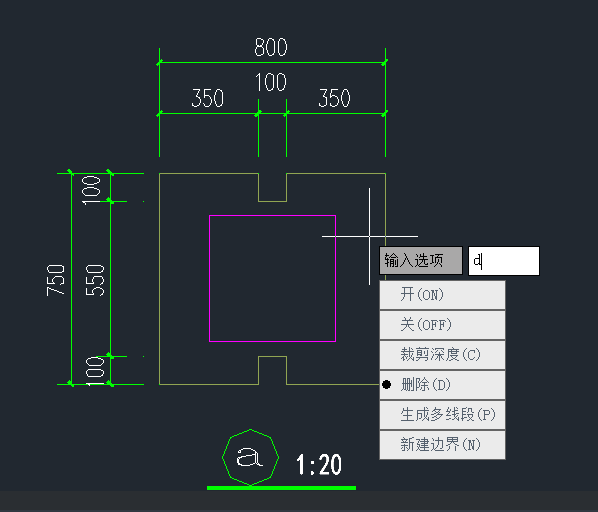
使用裁剪塊功能可以使我們更加靈活地編輯和管理塊。無論是裁剪多余的部分、調(diào)整塊的形狀,還是取消裁剪以便重新編輯,都可以通過這個簡單而強大的操作完成。
以上就是本篇文章的全部內(nèi)容,感謝您的閱讀。
推薦閱讀:CAD軟件
推薦閱讀:國產(chǎn)CAD
· 中望軟件杭州峰會成功舉辦,“CAD+”賦能浙江智造縱深發(fā)展2025-06-25
·中望3D 2026全球發(fā)布:開啟設(shè)計仿真制造協(xié)同一體化時代2025-06-13
·中望軟件攜手鴻蒙、小米共建國產(chǎn)大生態(tài),引領(lǐng)工業(yè)設(shè)計新時代2025-06-01
·中望軟件2025年度產(chǎn)品發(fā)布會圓滿舉行:以“CAD+”推動工業(yè)可持續(xù)創(chuàng)新2025-05-26
·中望CAD攜手鴻蒙電腦,打造“多端+全流程”設(shè)計行業(yè)全場景方案2025-05-13
·中望軟件蕪湖峰會圓滿召開,共探自主CAx技術(shù)助力企業(yè)數(shù)字化升級最佳實踐2025-04-27
·中望軟件亮相法國 BIM World 展會: 以CAD技術(shù)創(chuàng)新賦能工程建設(shè)行業(yè)數(shù)字化轉(zhuǎn)型2025-04-27
·數(shù)字化轉(zhuǎn)型正當(dāng)時!中望+博超全國產(chǎn)電力行業(yè)解決方案助力行業(yè)創(chuàng)新發(fā)展2025-03-27
·玩趣3D:如何應(yīng)用中望3D,快速設(shè)計基站天線傳動螺桿?2022-02-10
·趣玩3D:使用中望3D設(shè)計車頂帳篷,為戶外休閑增添新裝備2021-11-25
·現(xiàn)代與歷史的碰撞:阿根廷學(xué)生應(yīng)用中望3D,技術(shù)重現(xiàn)達·芬奇“飛碟”坦克原型2021-09-26
·我的珠寶人生:西班牙設(shè)計師用中望3D設(shè)計華美珠寶2021-09-26
·9個小妙招,切換至中望CAD竟可以如此順暢快速 2021-09-06
·原來插頭是這樣設(shè)計的,看完你學(xué)會了嗎?2021-09-06
·玩趣3D:如何巧用中望3D 2022新功能,設(shè)計專屬相機?2021-08-10
·如何使用中望3D 2022的CAM方案加工塑膠模具2021-06-24
·CAD修改工具與變壓器的繪制2019-08-21
·CAD如何對布局視口內(nèi)容旋轉(zhuǎn)2025-05-23
·怎樣提取CAD圖紙中圖形的數(shù)據(jù)?2019-02-21
·CAD怎么設(shè)置A4圖形界限2019-07-22
·CAD中怎么計算二維圖形的面積?2019-11-25
·CAD怎么畫實心三角形2018-04-04
·CAD旋轉(zhuǎn)復(fù)制快捷命令有幾種方法2017-07-10
·在CAD圖紙上添加作者信息的方法2024-07-23








